立即下载
没有对应的手机版,本软件为电脑版,电脑版软件不支持手机安装
Xmind9是一款功能强大的思维导图构造软件,其能够帮助用户们再更短的时间内高效的完成思维导图的构造。思维导图又被称为心智图,可用于生活中的方方面面和各行各业。虽然看起来简单但是效果缺十分的好,是一种新开发的思维方式。而这款软件就是专门制作思维导图的,该软件和之前版本相比再用户界面和操作方式上都做出了改进。用户界面相比之前版本更加简介明了,色调柔和让长时间工作看着电脑的人对着这款软件也不会出现视觉疲劳的情况,提高了用户体验。而操作方面则是简化了操作步骤,让软件使用更加的简洁和得心应手。简单的操作让即使对电脑并不能熟练使用的用户也可以对这款软件快速上手,制作思维导图的所花的时间和经历也是大大减小,提高了用户的工作效率缩短了工作的时间。该软件还有很多的拓展功能,让软件不仅仅局限于思维导图的制作。支持跨平台合作,完美的扩充的软件的工作和实用性,用户可以在多个平台之间完美的协同操作。这款软件的使用时需要进行付费的,而小编今天带来的这款Xmind9.3.1去水印破解版。无需付费下载即可使用,下方会附有激活码可以从中挑选然后对软件进行激活。感兴趣的用户可以在本页面的下载链接处进行下载。
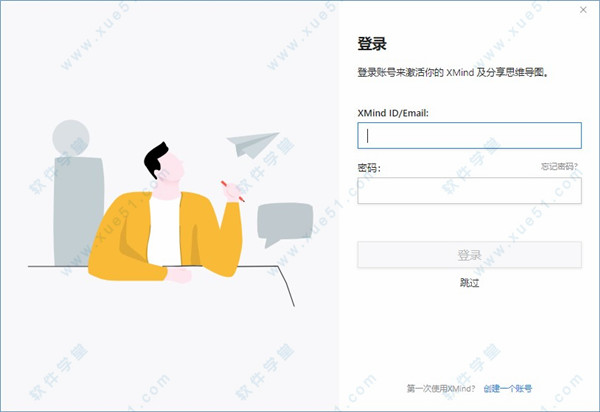
简洁灵活的可视化信息表达方式,关键业务信息将更加直接,更顺畅地在企业内部流动。软件快速创建图形化的中心主题文档,通过简单的操作添加分支主题及其它相关的任务、计划和信息绘制不同思想直接的关系,向重要信息添加编号和颜色以达到突出强调的目的,使用分界线将同类思想分组,插入图标和图片以方便自己和他人浏览大图,利用空间视觉信息解释不同关键点之间的层次和关联,更加易于理解和表达。
2、轻松组织信息
软件通过拖放操作调整思路的逻辑关系和层次结构,帮助用户轻松地整理脑海中凌乱的思绪和爆炸式的信息,令您更快的开发思想,构建更完美的计划。
3、让协作更加轻松顺畅
基于Eclipse RCP的XMIND可以与MS Office、Open Office无缝链接,为团队提供多样化的信息展示方式。通过形象的头脑风暴和计划来节约时间,然后将内容导出成图像,PDF文档等,然后整合到引导项目的管理工具上。
文件可以自由的分解、整合和关联。战略目标在各个实施阶段不断的分解、系化和调整,当目标完成后又可以轻松的将每个阶段的实施过程和成果整合到一起,软件的文件图与图之间可以进行关联,添加了关联的文件局部的改动可以自动映射到其它与之建立关联的文件是提高目标管理、过程控制和改进、项目管理、时间和任务管理的有效工具。
4、提交功能强大的报告
使用XMIND模式将您的图形显示给他人,或者将图形内容导出到Microsoft PowerPoint、Word中,令复杂的思想和信息得到更快的交流。
5、全面提升办公效能
能帮助商务人士和小组在少的时间内完成多的任务。使用这些被证明有效的内容组织方法,能够提高会议效率和加快决策进程。
6、大纲视图
思维导图中的大纲视图巧妙结合了发散性思考,提供了一种组织和架构思维的新方式,有效帮助大脑思考和解决问题。
7、ZEN 模式
ZEN 模式让你专注于思维导图本身。在 ZEN 模式下,你可以集中火力,全神贯注地进行思维的发散和整理,得出更好的解决方案。
8、丰富的主题元素
可以通过添加标记、标签、超链接、附件、主题链接、笔记等丰富的主题元素来表达多元的信息结构。
9、多种结构和主题
我们在导图中提供鱼骨图、矩阵图、时间轴、组织结构图等来丰富你的思维结构。更有六边形、胶囊形、圆形等不同主题形状来强调你的想法。
10、多种配色组合
六组美轮美奂的配色组合,给你的导图增添更多色彩。轻松点击开启彩虹分支,就可以让你的导图变得更多彩起来
11、SNOWBRUSH 2.0 绘图引擎
我们努力了3年,100% 重写了思维导图的引擎,着眼在未来的黑科技上,提升了思维导图的展示效果,丰富了绘图的元素。
12、字体 & CJK字体列表
所有内置主题的字体都能让你的导图在各平台上拥有一致的视觉呈现效果。
当导图中的中、日、韩字符不能够被正确呈现时,CJK字体列表可以作为备选方案解决这种窘境。
13、深色界面
相比于浅色界面,深色界面能让你更轻松地集中注意力。在暗处可以让屏幕不那么亮眼,减缓视觉疲劳,更专注于思维导图的绘制。目前深色界面已适配贴纸、预览、操作面板等所有界面。
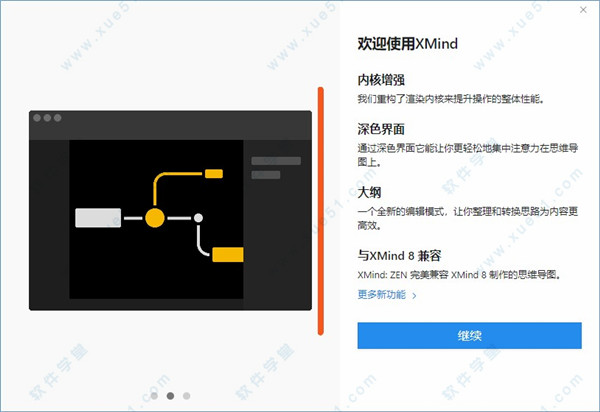
2,主题链接
3,深色界面
4,大纲视图
2、主题添加完成之后,我们通过上方的快捷菜单,我们可以添加联系,概要,笔记等
3、选中主题,点击格式,可以更改字体样式
自由布局方法
自由布局分支主题
1,安装 Alt 键(Windows)/ Command 键(Mac)
2,将分支主题拖拽到目标位置
3,释放 Alt 键/ Command 键.
4,备注:上述操作仅在默认结构下有效。
5,复制主题
6,按住 Ctrl 键.
7,将目标主题拖拽至目标位置
8,释放 Ctrl 键.
9,将主题转化为自由主题,并任意移动
10,按住 Shift 键.
11,将目标主题拖拽之目标位置
12,释放 Shift 键.
13,主题重叠
14,从菜单中点击 “编辑 - 首选项 - 思维图”
15,勾选 “允许主题重叠”
16,通过“ Shift 键/ Alt 键”移动主题,实现主题重叠
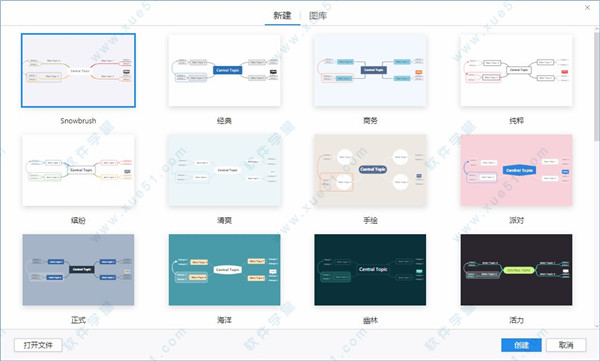
2,KLR8ZC-855575-7667675418935893
3,KLR8ZC-855575-7667675147037690
4,KLR8ZC-855575-7667675147005814
5,KLR8ZC-855575-7667675693933932
6,KLR8ZC-855575-76676756573547255
7,KLR8ZC-855575-76676750229430
8,KLR8ZC-855575-7667675853664037
1,打开电脑后,连接好电脑网络,然后我们打开或者直接新建一份思维导图文档,进入到我们的思维导图软件中。
2,进入到软件中之后,我们在顶部的菜单栏里选择并点击“帮助”菜单,然后在其下拉菜单中选择“立即激活”菜单项。
3,点击之后,xmind zen软件就会弹出激活的设置弹窗,它分为支持升级的订阅版和一次性不支持升级的完整版两个版本,我们结合自己的软件版本来选择。
选择订阅版激活,我们需要登录,而选择使用序列号激活完整版的则不需要我们登录,只需要准备好序列号即可。序列号就是上方激活码
4,我们只需要按要求一步一步输入正确的信息,就可以将我们的软件激活了,也就可以正常使用当前所有功能了。
2、等待软件安装完成出现如下界面,点击继续
3、阅读最终用户许可协议,点击同意进入下一步
4、登录账号,没有账号可以创建一个。当然直接跳过也可以使用这款软件
5、就可以免费使用这款软件了。
6、使用上方提供的激活码即可免费激活该软件。
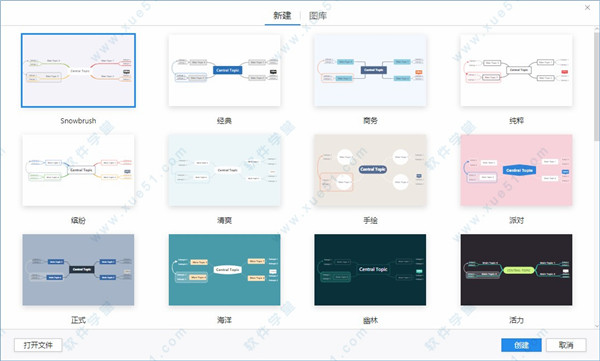
1、新增大纲模式下的单词拼写纠正功能;
2、优化了文件缓存取回后的命名规则;
3、优化了导出 Word,TextBundle 和文本的规则;
4、优化了大纲模式下隐藏画布栏功能的使用;
5、修复了矩阵结构下编辑主分支出错的问题;
6、修复了大纲模式下主题搜索框无反馈的问题;
7、修复了 Windows 版无法使用 Delete 删除主题的问题;
8、修复了 Windows 版最大化窗口被最小化后,点击最大化按钮无反馈的问题;
9、修复了一些其他已知问题。
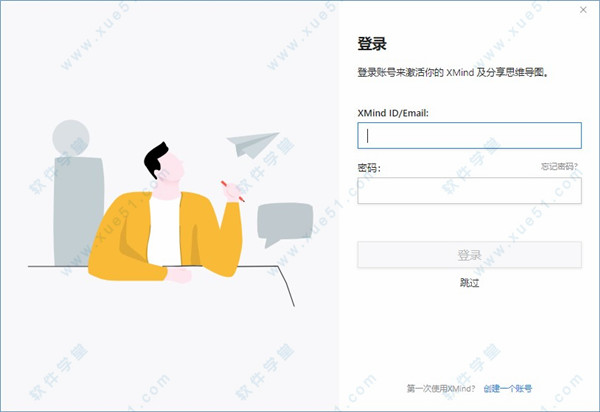
版本特色
1、灵活的可视化信息平台简洁灵活的可视化信息表达方式,关键业务信息将更加直接,更顺畅地在企业内部流动。软件快速创建图形化的中心主题文档,通过简单的操作添加分支主题及其它相关的任务、计划和信息绘制不同思想直接的关系,向重要信息添加编号和颜色以达到突出强调的目的,使用分界线将同类思想分组,插入图标和图片以方便自己和他人浏览大图,利用空间视觉信息解释不同关键点之间的层次和关联,更加易于理解和表达。
2、轻松组织信息
软件通过拖放操作调整思路的逻辑关系和层次结构,帮助用户轻松地整理脑海中凌乱的思绪和爆炸式的信息,令您更快的开发思想,构建更完美的计划。
3、让协作更加轻松顺畅
基于Eclipse RCP的XMIND可以与MS Office、Open Office无缝链接,为团队提供多样化的信息展示方式。通过形象的头脑风暴和计划来节约时间,然后将内容导出成图像,PDF文档等,然后整合到引导项目的管理工具上。
文件可以自由的分解、整合和关联。战略目标在各个实施阶段不断的分解、系化和调整,当目标完成后又可以轻松的将每个阶段的实施过程和成果整合到一起,软件的文件图与图之间可以进行关联,添加了关联的文件局部的改动可以自动映射到其它与之建立关联的文件是提高目标管理、过程控制和改进、项目管理、时间和任务管理的有效工具。
4、提交功能强大的报告
使用XMIND模式将您的图形显示给他人,或者将图形内容导出到Microsoft PowerPoint、Word中,令复杂的思想和信息得到更快的交流。
5、全面提升办公效能
能帮助商务人士和小组在少的时间内完成多的任务。使用这些被证明有效的内容组织方法,能够提高会议效率和加快决策进程。
6、大纲视图
思维导图中的大纲视图巧妙结合了发散性思考,提供了一种组织和架构思维的新方式,有效帮助大脑思考和解决问题。
7、ZEN 模式
ZEN 模式让你专注于思维导图本身。在 ZEN 模式下,你可以集中火力,全神贯注地进行思维的发散和整理,得出更好的解决方案。
8、丰富的主题元素
可以通过添加标记、标签、超链接、附件、主题链接、笔记等丰富的主题元素来表达多元的信息结构。
9、多种结构和主题
我们在导图中提供鱼骨图、矩阵图、时间轴、组织结构图等来丰富你的思维结构。更有六边形、胶囊形、圆形等不同主题形状来强调你的想法。
10、多种配色组合
六组美轮美奂的配色组合,给你的导图增添更多色彩。轻松点击开启彩虹分支,就可以让你的导图变得更多彩起来
11、SNOWBRUSH 2.0 绘图引擎
我们努力了3年,100% 重写了思维导图的引擎,着眼在未来的黑科技上,提升了思维导图的展示效果,丰富了绘图的元素。
12、字体 & CJK字体列表
所有内置主题的字体都能让你的导图在各平台上拥有一致的视觉呈现效果。
当导图中的中、日、韩字符不能够被正确呈现时,CJK字体列表可以作为备选方案解决这种窘境。
13、深色界面
相比于浅色界面,深色界面能让你更轻松地集中注意力。在暗处可以让屏幕不那么亮眼,减缓视觉疲劳,更专注于思维导图的绘制。目前深色界面已适配贴纸、预览、操作面板等所有界面。
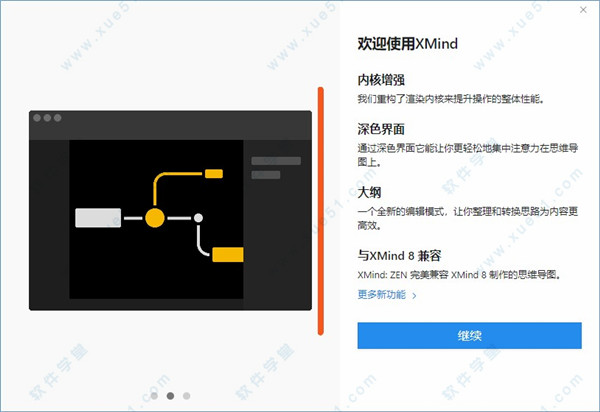
新增功能
1,ZEN 模式2,主题链接
3,深色界面
4,大纲视图
使用方法
1、打开软件,新建一个模板2、主题添加完成之后,我们通过上方的快捷菜单,我们可以添加联系,概要,笔记等
3、选中主题,点击格式,可以更改字体样式
自由布局方法
自由布局分支主题
1,安装 Alt 键(Windows)/ Command 键(Mac)
2,将分支主题拖拽到目标位置
3,释放 Alt 键/ Command 键.
4,备注:上述操作仅在默认结构下有效。
5,复制主题
6,按住 Ctrl 键.
7,将目标主题拖拽至目标位置
8,释放 Ctrl 键.
9,将主题转化为自由主题,并任意移动
10,按住 Shift 键.
11,将目标主题拖拽之目标位置
12,释放 Shift 键.
13,主题重叠
14,从菜单中点击 “编辑 - 首选项 - 思维图”
15,勾选 “允许主题重叠”
16,通过“ Shift 键/ Alt 键”移动主题,实现主题重叠
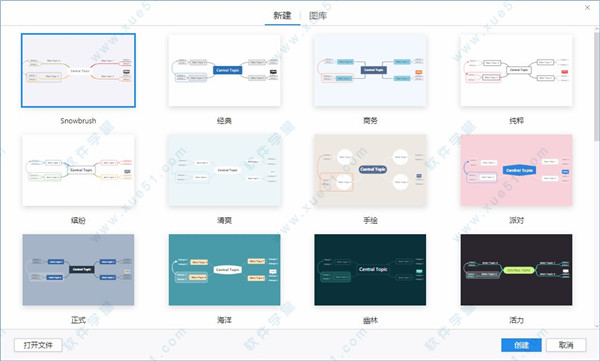
Xmind9序列号
1,KLR8ZC-855575-766767592344732,KLR8ZC-855575-7667675418935893
3,KLR8ZC-855575-7667675147037690
4,KLR8ZC-855575-7667675147005814
5,KLR8ZC-855575-7667675693933932
6,KLR8ZC-855575-76676756573547255
7,KLR8ZC-855575-76676750229430
8,KLR8ZC-855575-7667675853664037
常见问题
XMIND9怎么激活?1,打开电脑后,连接好电脑网络,然后我们打开或者直接新建一份思维导图文档,进入到我们的思维导图软件中。
2,进入到软件中之后,我们在顶部的菜单栏里选择并点击“帮助”菜单,然后在其下拉菜单中选择“立即激活”菜单项。
3,点击之后,xmind zen软件就会弹出激活的设置弹窗,它分为支持升级的订阅版和一次性不支持升级的完整版两个版本,我们结合自己的软件版本来选择。
选择订阅版激活,我们需要登录,而选择使用序列号激活完整版的则不需要我们登录,只需要准备好序列号即可。序列号就是上方激活码
4,我们只需要按要求一步一步输入正确的信息,就可以将我们的软件激活了,也就可以正常使用当前所有功能了。
安装方法
1、等待软件下载完成,解压缩并双击exe文件,软件会自动安装2、等待软件安装完成出现如下界面,点击继续
3、阅读最终用户许可协议,点击同意进入下一步
4、登录账号,没有账号可以创建一个。当然直接跳过也可以使用这款软件
5、就可以免费使用这款软件了。
6、使用上方提供的激活码即可免费激活该软件。
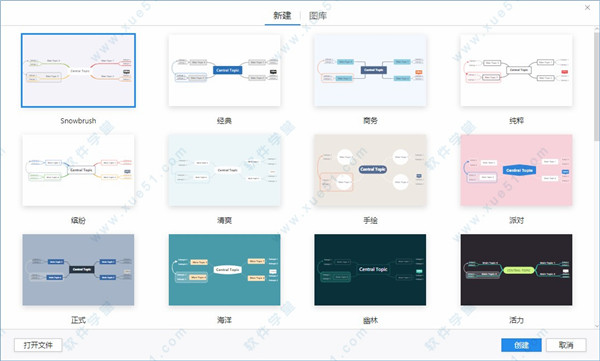
更新日志
v9.3.11、新增大纲模式下的单词拼写纠正功能;
2、优化了文件缓存取回后的命名规则;
3、优化了导出 Word,TextBundle 和文本的规则;
4、优化了大纲模式下隐藏画布栏功能的使用;
5、修复了矩阵结构下编辑主分支出错的问题;
6、修复了大纲模式下主题搜索框无反馈的问题;
7、修复了 Windows 版无法使用 Delete 删除主题的问题;
8、修复了 Windows 版最大化窗口被最小化后,点击最大化按钮无反馈的问题;
9、修复了一些其他已知问题。
展开全部内容
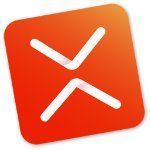


















点击星星用来评分